电脑上如何安装网络打印机驱动器(如何在电脑上安装网络打印机驱动程序)
2025-05-07 本站作者 【 字体:大 中 小 】
摘要
电脑上如何安装网络打印机驱动器?网络打印机是一种广泛应用的打印机设备,可以通过网络连接进行打印操作。但是在使用网络打印机之前,需要先在电脑上安装相应的驱动程序,本文将为您介绍如何在电脑上安装网络打印机驱动器。
电脑上如何安装网络打印机驱动器?
网络打印机是一种广泛应用的打印机设备,可以通过网络连接进行打印操作。但是在使用网络打印机之前,需要先在电脑上安装相应的驱动程序,本文将为您介绍如何在电脑上安装网络打印机驱动器。
第一步:获取驱动程序
在进行网络打印机驱动程序的安装之前,需要先确保您已经获取了正确的驱动程序。通常情况下,网络打印机的驱动程序可以从官方网站或者打印机制造商的网站下载获得。您需要根据打印机的品牌和型号,选择对应的驱动程序进行下载。
第二步:安装驱动程序
在下载了驱动程序后,接下来需要进行驱动程序的安装。一般情况下,安装过程比较简单,可以按照以下步骤进行操作:
双击下载好的驱动程序进行安装。
按照安装向导的提示进行下一步操作,直至驱动程序安装完成。
在安装过程中,如果系统提示安装驱动程序需要重启电脑,请按照提示进行操作。
第三步:添加打印机
驱动程序安装完成后,需要将打印机添加到电脑上,以便进行打印操作。具体步骤如下:
打开“控制面板”,选择“设备和打印机”。
点击“添加打印机”。
选择“添加网络、蓝牙或无线打印机”。
在出现的列表中选择您要添加的网络打印机。
按照提示进行操作,直至添加完成。
第四步:测试打印
添加打印机完成后,需要进行测试打印操作,以确保打印机能够正常工作。具体步骤如下:
打开一份打印的文档或者图片。
选择“文件”->“打印”,或者直接按下“Ctrl+P”快捷键。
在弹出的打印设置窗口中,选择已安装的网络打印机。
点击“打印”按钮,等待打印机完成打印。
通过测试打印,可以确保打印机已经正确连接,并且驱动程序已经成功安装。
总结
以上就是在电脑上安装网络打印机驱动程序的详细步骤。总的来说,网络打印机的驱动程序安装并不复杂,只需要下载驱动程序、安装驱动程序、添加打印机、测试打印等几个步骤就可以完成。如果您在进行安装的过程中遇到了问题,可以参考生产厂商提供的指导或者寻求专业技术人员的帮助。同时也请注意,驱动程序需要定期更新,以保证打印机能够正常工作。

猜你喜欢

人教版音乐七年级上册《祖国颂》教案12.doc
 92
92 
一、房屋漏水找哪个部门怎么投诉
 131
131 
全国表演专业院校排名(top10) 中戏第一
 200
200 
匠心坚守“足下生辉”(图)
 228
228 
哪一款Win7系统最好用-2024最好用的win7系统推荐
 173
173 
2025金球奖揭晓!黛米·摩尔和塞巴斯蒂安·斯坦双双获奖
 237
237 
恒洁、九牧、汉斯格雅、方太、和成、宜家等品牌做了这些大事
 199
199 
童星变杀手,他比黑道还狠
 143
143 
豆瓣评分达8.1,剧情内容却封建毁三观!又是受大众追捧的烂片?
 94
94 
华策影视:11月7日接受机构调研,包括知名机构高毅资产的多家机构参与
 177
177 
SKG破壁机,爱上下厨的理由?


住宅专项维修资金按什么标准来收取


体验分享乐趣 佳能MG7580一体机试用评测


火花塞可以自己换吗?老司机告诉你方法和其中的风险


北京森歌集成灶维修电话售后服务400热线全市统一报修网点《今日发布》


为什么现在修车行业没人干了?修车改行的都干嘛去了?


月薪过万难招一名汽修工 新能源车4S店四处网罗“三电”熟手师傅


5000亿住宅维修基金沉睡 小区公共收益成糊涂账


沧州学挖掘机哪里好?培训办证多少钱?


房屋维修基金你用过吗 青岛这五种情况不能动